بهترین اشک های پادشاهی می سازد

The Legend of Zelda: Tears of the Kingdom انتخاب های مختلفی را برای ساخت وسایل نقلیه یا ماشین های مورد استفاده در بازی به ارمغان می آورد. سراسر
هنگامی که با حساب مایکروسافت خود وارد ویندوز می شوید ، چندین مزیت دارد. با این حال، باید با اشتراکگذاری اطلاعات با مایکروسافت موافقت کنید زیرا بر اساس آن تنظیمات شخصیسازی شده را دریافت خواهید کرد، ایمیلهای شما بهطور خودکار همگامسازی میشوند، به فروشگاه App Windows و موارد دیگر دسترسی پیدا میکنند. اما اگر بخواهید در عوض با یک حساب محلی وارد ویندوز شوید، چه؟ در شرایطی که شخصی اکانت مایکروسافت ندارد، در آن صورت، مدیر به راحتی می تواند یک حساب کاربری محلی در ویندوز 10 برای او ایجاد کند.

اکنون با استفاده از این حساب محلی، کاربران بدون داشتن حساب مایکروسافت می توانند به راحتی به دستگاه شما دسترسی داشته باشند و بدون هیچ مشکلی کار خود را انجام دهند. در این مقاله، کل فرآیند ایجاد و تبدیل حساب کاربری مایکروسافت شما به یک حساب محلی را توضیح خواهیم داد. با این حال، مهم است که بدانید چه زمانی و برای چه هدفی می خواهید یک حساب محلی ایجاد کنید زیرا در مقایسه با حساب مایکروسافت محدودیت هایی در ارتباط با حساب محلی وجود دارد.
فهرست
نحوه ایجاد یک حساب کاربری محلی در ویندوز 10
مطمئن شوید که یک نقطه بازیابی را فقط در صورتی که مشکلی پیش بیاید ایجاد کنید.
روش 1: با استفاده از تنظیمات ویندوز 10 یک حساب کاربری محلی ایجاد کنید
برای شروع این فرآیند، ابتدا باید با دسترسی ادمین وارد ویندوز 10 خود شوید. پس از ورود به سیستم، مراحل را دنبال کنید.
1. منوی Start را باز کنید، روی نماد کاربر کلیک کنید و گزینه Change account settings را انتخاب کنید.

2. با این کار پنجره تنظیمات حساب باز می شود، از آنجا باید از منوی سمت چپ روی Family and Other Users کلیک کنید .

3. در اینجا باید بر روی گزینه Add someone other to this PC کلیک کنید.

4. در صفحه بعدی که ویندوز درخواست پر کردن کادر را می دهد، نیازی به تایپ ایمیل یا شماره تلفن ندارید، بلکه باید روی گزینه " اطلاعات ثبت نام این شخص را ندارم " کلیک کنید .

5. در صفحه بعدی، باید روی پیوند افزودن کاربر بدون حساب مایکروسافت در پایین کلیک کنید.

6. اکنون نام شخص را در کادر زیر "Who's going to use this PC" وارد کنید و رمز عبور را در عنوان "Make it Secure" تایپ کنید.
توجه: برای بازیابی رمز عبور در صورت فراموشی رمز عبور این حساب، می توانید سه سوال امنیتی تنظیم کنید.

7. پس از اتمام، در نهایت روی Next کلیک کنید .
به حساب کاربری محلی جدید ایجاد شده بروید
هنگامی که یک حساب محلی ویندوز 10 ایجاد کردید، می توانید به راحتی به یک حساب محلی تازه ایجاد شده تغییر دهید. برای تغییر به یک حساب محلی نیازی به خروج از حساب فعلی خود ندارید. شما فقط باید روی منوی Start کلیک کنید، سپس روی نماد کاربر کلیک کنید و روی نام کاربری حساب محلی تازه ایجاد شده کلیک کنید .
به حساب کاربری محلی جدید وارد شوید
برای ورود به حساب محلی خود که به تازگی ایجاد شده است، فقط باید روی نام کاربری ذکر شده در گوشه سمت چپ صفحه خود کلیک کنید. حالا رمز عبور را وارد کنید. برای اولین بار ورود به سیستم، ویندوز مدتی طول می کشد تا حساب شما را راه اندازی کند.
روش 2: نوع حساب را تغییر دهید
وقتی یک حساب کاربری جدید ایجاد می کنید، به طور پیش فرض، حساب کاربری استاندارد است که از منظر امنیتی مهم است. با این حال، اگر می خواهید آن را به یک حساب کاربری تغییر دهید، می توانید به راحتی این کار را انجام دهید. مطمئن شوید که نیازی به تغییر نوع حساب برای شخصی که به او اعتماد ندارید ندارید.
1. Windows Key + I را فشار دهید تا Settings باز شود و سپس روی Accounts کلیک کنید .

2. بعد، به Accounts > Family & Other Users بروید.

3. نام اکانتی که ایجاد کرده اید را انتخاب کنید و روی گزینه Change account type کلیک کنید.

4. اکنون از منوی کشویی "نوع حساب" Administrator را انتخاب کرده و OK را کلیک کنید.
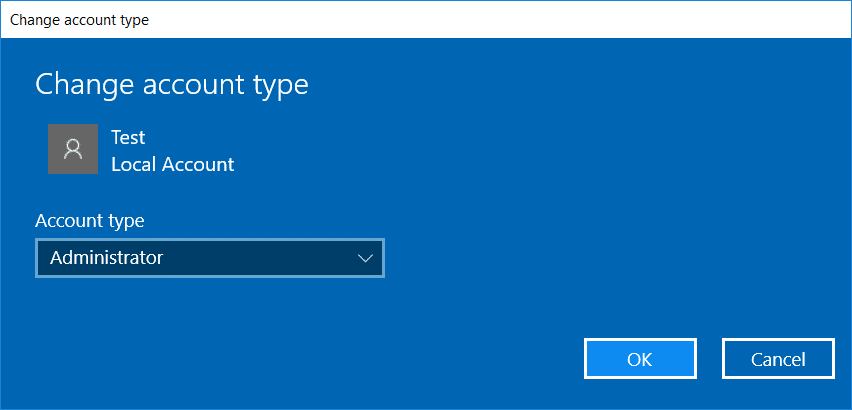
روش 3: یک حساب کاربری محلی را حذف کنید
اگر می خواهید یک حساب کاربری محلی را حذف کنید، فقط مراحل زیر را دنبال کنید.
1. Windows Key + I را فشار دهید تا Settings باز شود و سپس روی Accounts کلیک کنید .

2. حالا از منوی سمت چپ روی Family & Other Users کلیک کنید .
3. در مرحله بعد، روی نام حسابی که می خواهید حذف شود کلیک کنید و روی دکمه Remove کلیک کنید.
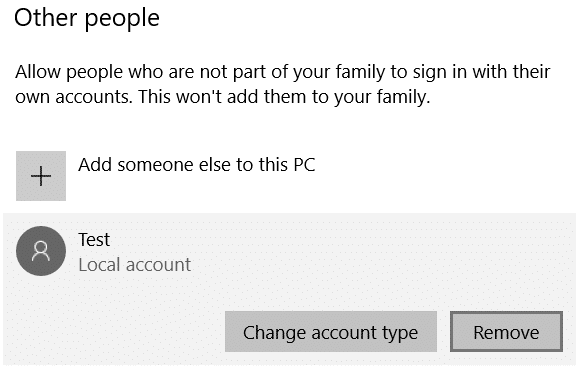
توجه: هنگامی که یک حساب کاربری را حذف می کنید، تمام اطلاعات مربوط به آن حذف می شود. بنابراین، اگر می خواهید اطلاعات آن حساب کاربری را ایمن کنید، باید یک نسخه پشتیبان تهیه کنید.

روش 4: یک حساب کاربری مایکروسافت را به یک حساب کاربری محلی تبدیل کنید
اگر با حساب مایکروسافت خود وارد دستگاه خود شده اید، در صورت تمایل می توانید با استفاده از مراحل زیر، آن را به یک حساب کاربری محلی تبدیل کنید:
1. Settings را در جستجوی ویندوز جستجو کنید سپس روی آن کلیک کنید.

2. بر روی بخش حساب ها در برنامه تنظیمات کلیک کنید.

3. از قسمت سمت چپ، باید روی قسمت Your Info کلیک کنید .
4.در اینجا باید به جای گزینه Sign in with a local account کلیک کنید.

5. رمز عبور حساب مایکروسافت خود را وارد کرده و روی Next کلیک کنید .
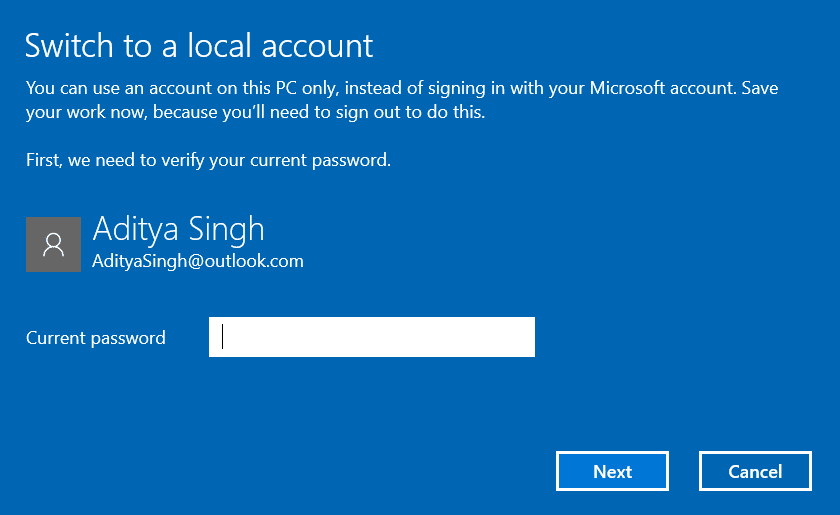
6.حالا باید رمز عبور را وارد کرده و رمز عبور از جمله رمز عبور را دوباره وارد کنید و سپس روی Next کلیک کنید .
7. در نهایت بر روی گزینه Sign out and Finish کلیک کنید.
اکنون می توانید به راحتی به حساب کاربری محلی که ایجاد کرده اید وارد شوید. با این حال، به خاطر داشته باشید که با حساب کاربری محلی خود نمی توانید از ویژگی هایی مانند برنامه OneDrive، همگام سازی خودکار ایمیل های خود و سایر تنظیمات برگزیده بهره مند شوید. استفاده از یک حساب محلی مزایا و معایب خاص خود را دارد. در بیشتر موارد، تنها زمانی باید یک حساب محلی ایجاد کنید که به دوستان یا اقوام خود که اکانت مایکروسافت ندارند، به دستگاه خود دسترسی داشته باشید. امیدواریم با پیروی از روش های ذکر شده در بالا برای ایجاد، حذف و تبدیل حساب های خود، بتوانید کار خود را انجام دهید.
توصیه شده:
امیدوارم این مقاله مفید بوده باشد و اکنون بتوانید به راحتی یک حساب کاربری محلی در ویندوز 10 ایجاد کنید ، اما اگر هنوز در مورد این آموزش سوالی دارید، در بخش نظرات بپرسید.
The Legend of Zelda: Tears of the Kingdom انتخاب های مختلفی را برای ساخت وسایل نقلیه یا ماشین های مورد استفاده در بازی به ارمغان می آورد. سراسر
Blox Fruits زرادخانه شگفت انگیزی از سلاح ها را برای بازیکنان ارائه می دهد تا با آن ها نبرد کنند و Saber نسخه 2 (V2) تیغه ای عالی برای اضافه کردن به موجودی شما است. این است
تم های MIUI می توانند هوای تازه برای یک کاربر اندروید شیائومی باشند. این به آنها اجازه میدهد ظاهر گوشی خود را هر چند وقت یکبار به اندازه حال و هوای خود تغییر دهند. اگر MIUI هستید
تقلب ها می توانند روند بازی را سرگرم کننده تر کنند و در زمان شما صرفه جویی کنند. در واقع، تقلب ها آنقدر بخش بزرگی از Sims 4 هستند که حتی توسعه دهندگان بازی هم هستند
این غیرقابل انکار است که برنامه های ایمیل مانند جیمیل تأثیر قابل توجهی بر نحوه تعامل امروز ما چه از نظر اجتماعی و چه از نظر حرفه ای دارند. آنها به شما اجازه می دهند
بسیاری از سناریوها ممکن است باعث شوند که بخواهید به یک ایمیل جدید منتقل شوید. شاید شما به تازگی فارغ التحصیل شده اید و دیگر نیازی به ایمیل مدرسه خود ندارید. یا تصمیم گرفته اید
اگر به دنبال یک ابزار مدیریت پروژه برای مشاغل کوچک یا سازمان های بزرگ هستید و انتخاب خود را به Monday.com یا Asana محدود کرده اید، ما
https://www.youtube.com/watch?v=st5MKQIS9wk لازم نیست یک جنایتکار تحت تعقیب یا یک مرد مرموز بین المللی باشید تا به شماره تلفن موقت نیاز داشته باشید.
اینستاگرام بهعنوان یکی از محبوبترین شبکههای اجتماعی، ویژگیهای هیجانانگیز زیادی را در اختیار کاربران خود قرار میدهد. اگرچه این برنامه در اکثر مواقع قابل اعتماد است
آیا سعی میکنید پروفایل اینستاگرام شخصی را پیدا کنید، و تنها چیزی که به ذهنتان میرسد این است که «کاربر پیدا نشد»؟ نگران نباشید؛ تو تنها نیستی این
اتصال اکانت Spotify و Discord به دوستان کانال شما امکان می دهد هنگام پخش جریانی از چه موسیقی لذت می برید. آنها این امکان را دارند که به آن گوش دهند
اگر صاحب یک کسبوکار کوچک هستید، میدانید که کارهای اجرایی چقدر میتواند سخت باشد. برای اطمینان از اینکه همه چیز به خوبی پیش می رود، باید موارد زیادی را پیگیری کنید.
کیت جدید Nintendo Labo Toy-Con در راه است، طرفداران خلاقیت های مقوایی را خوشحال کنید! نینتندو به تازگی ویدیویی را منتشر کرده است که نگاهی دقیق به آن دارد
اعلانهای گوگل کروم در ابتدا برای بهرهمندی کاربران تنظیم شدند، اما برای بسیاری آزاردهندهتر هستند. اگر از آن دسته ای هستید که ترجیح نمی دهید
یکی از پرکاربردترین اپلیکیشن های پیام رسان در سراسر جهان واتس اپ است. بنابراین هر جا که می روید، اگر اتصال Wi-Fi در دسترس باشد، می توانید به استفاده از آن ادامه دهید
زمان آن رسیده است. فضاپیمای کاسینی ناسا پس از یک تور حماسی 13 ساله در اتمسفر زحل آخرین ماموریت خود را انجام داده است.
در دو سالی که از عرضه اپل واچ اصلی می گذرد، این دستگاه از نظر امکاناتی که به دوندگان ارائه می دهد، پیشرفت های زیادی داشته است. اپل واچ
اگر تا به حال با یکی از دوستان یا اعضای خانواده خود درگیر شده اید، ممکن است آنها را از لیست مخاطبین خود در آیفون خود حذف کرده باشید. اما اگر بخواهید چه اتفاقی می افتد
Google Docs از یک پردازشگر متن ساده تا تبدیل شدن به یک ابزار قدرتمند که ویژگیهای متن خلاقانه را در خود جای داده است، راه طولانی را طی کرده است. مثلا،
https://www.youtube.com/watch?v=CtGZBDaLJ50 اینستاگرام جانور عجیبی است. اگرچه بسیار کاربرپسند است، اما برخی از جنبه های آن شما را وادار می کند متوسل شوید


















